Créature marine

Tutorial original aquí
Tutorial original creado por Vérone el 14 de septiembre de 2025
Gracias a las traductoras que hacen viajar mis tutos por el mundo.
No es necesario tener cuenta en Dropbox para descargar el material
Tutorial aquí
Material
En Pinterest y limpiado en la página Remove.Bg
Yo También he usado una imagen encontrada en Pinterest.
Si quieres puedes ayudarte de la regla para situarte en la realización del tutorial
Marcador (Arrastra con el raton)

Filtros:
VM Textures
VM Stylize
Imágenes en Pinterest
Máscaras en Pinterest
ETAPA 1: El fondo
1. Elegir una imagen con bonitos colores
Imagen_ Photo en formato JPG
Edición_ Copiar
2. Abrir una nueva imagen transparente 900 x 600 pixeles
Selecciones_ Seleccionar todo
Edición_ Pegar en la selección
Selecciones_ Anular selección
3.Efectos_ Efectos de la imagen_ Mosaico integrado
Por defecto
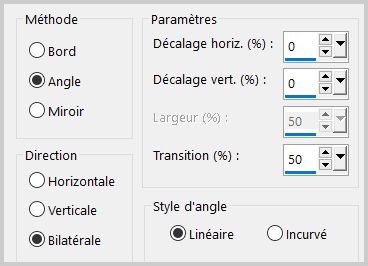
Ajustar_ Desenfocar_ Desenfoque Gaussiano_ 25
4.Capas_ Duplicar
5.Efectos_ Complementos_ VM Textures_Cross Weave
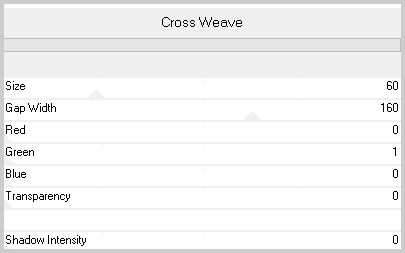
6. Efectos_ Efectos de la imagen_ Mosaico integrado
_repetición Vertical
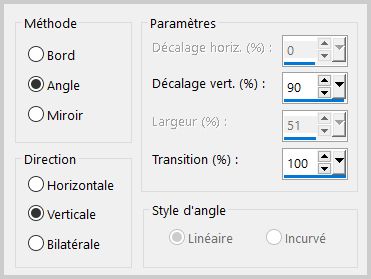
7.Efectos_ Efectos de Distorsión__Convexo
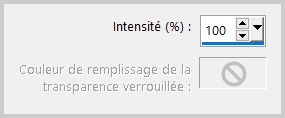
8.Efectos_ Efectos de la imagen_ Mosaico integrado
Por defecto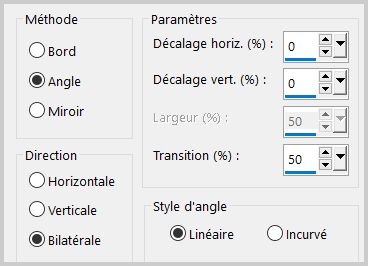
9.Efectos_ Efectos de Distorsión__Coordenadas Polares
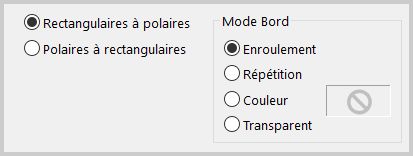
10.Efectos_ Efectos de Distorsión__Rizos
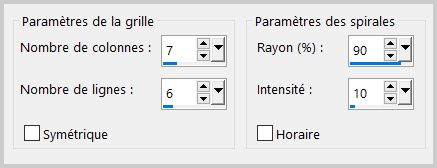
11.Efectos_ Efectos 3D_ Sombra
0_0_100_40 Negro
12. Ajustar_ Luminosidad y Contraste
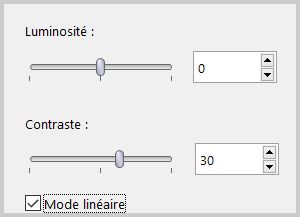
ETAPA 2: la máscara de las estrellas
1.Capas_ Nueva capa de trama
Selecciones_ Seleccionar todo
Abrir la máscara_ vjf_etoiles_marines
Edición_ Copiar
Edición_ Pegar en la selección
Selecciones_ Anular selección
2.Capas_ Modo de capas_ Pantalla
ETAPA 3: la máscara del coral
1.Activar la capa inferior_ capa de trama 1
Capas_ Duplicar
Capas_ Organizar_ Enviar al frente
2.Capas_ Nueva capa de máscara_ A partir de una imagen
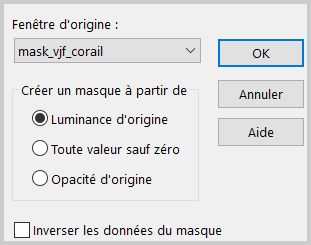
Capas_ Fusionar grupo
3.Capas_ Duplicar
Capas_ Fusionar hacia abajo
4.Efectos_ Efectos 3D_ Sombra
1_1_100_1
color claro del fondo
5.Efectos_ Efectos de Borde_ Realzar más
6.Efectos_ Efectos 3D_ Sombra
0_0_100_40 Negro
7.Ajustar_ Luminosidad y Contraste
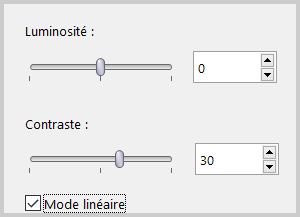
ETAPA 4: Personaje
Abrir el tube del personaje
Edición_ Copiar
Edición_ Pegar como nueva capa
Colocar a la derecha o a la izquierda
Si es necesario redimensionar
Colocar en su sitio, en el centro
2.Efectos_ Efectos 3D_ Sombra
0_0_80_30 Negro
3.Calpas_ Organizar_ Enviar abajo
ETAPA 5: El marco
1. Capas_ Fusionar todo
Edición_ Copiar
2. Imagen_ Agregar bordes_ Simétrico 40 pixeles en el color blanco
Selecciones_ Seleccionar todo
Selecciones_ Modificar_ Contraer_ 40 pixeles
Selecciones_ Invertir
Edición_ Pegar en la selección
Ajustar_ Desenfocar_ Desenfoque Gaussiano_ 25
3.Selecciones_ Invertir
Selecciones_ Modificar_ Seleccionar bordes de selección.
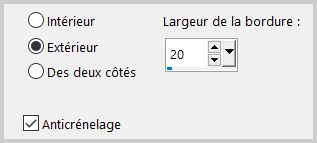
4.Selecciones_ Convertir selección en capa
5.Efectos_ Complementos_ VM Stylize_Print Screen
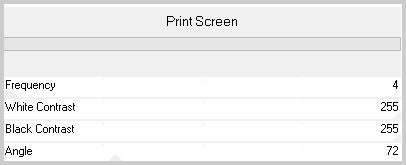
6.Selecciones_ Anular selección
7.Efectos_ Efectos de Distorsión__Ondas
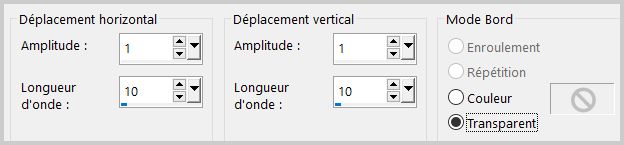
8.Efectos_ Efectos 3D_ Biselado Interior
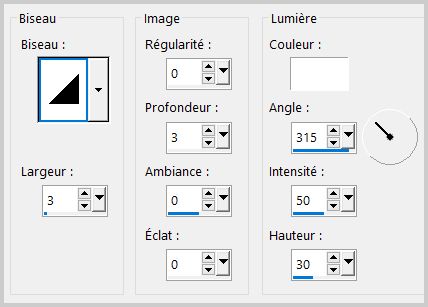
9.Capas_ Duplicar
Imagen_ Espejo_ Espejo Vertical
10. Añadir vuestra firma
Capas_ Fusionar todo
Guardar en formato JPG optimizado
Gracias por haberlo hecho o interpretado
Este tutorial ha sido realizado por Vérone. Es una creación personal.
Cualquier parecido con otro no será más que coincidencia.
Prohibido su uso o divulgación sin el previo consentimiento de su autora
Concepción y realización © veroreves 2025
